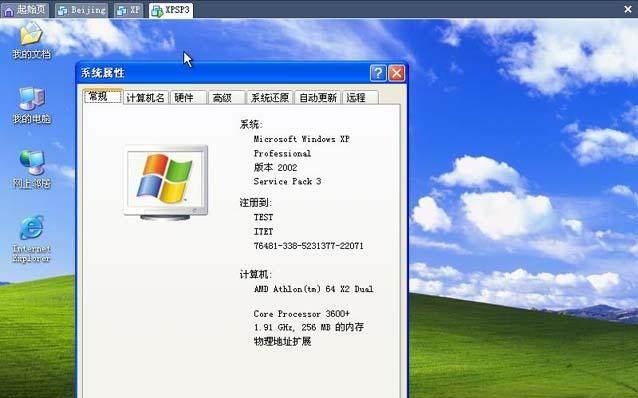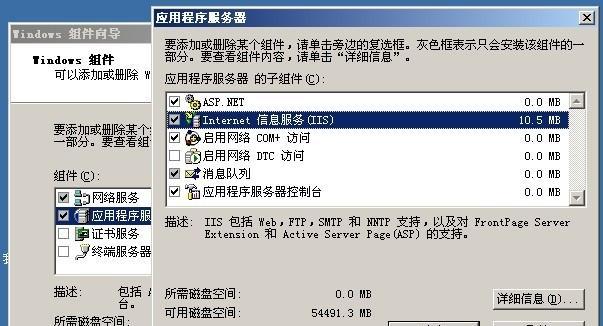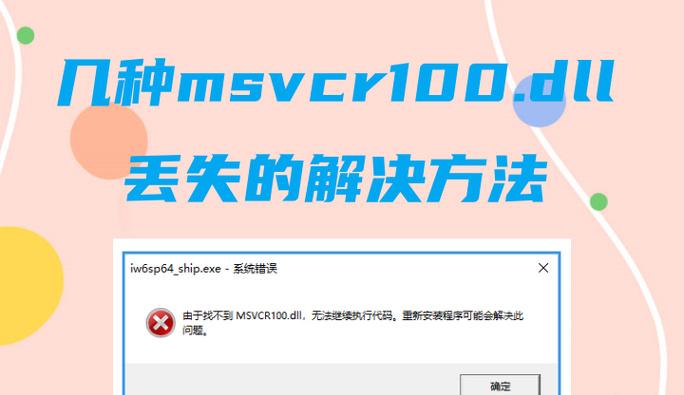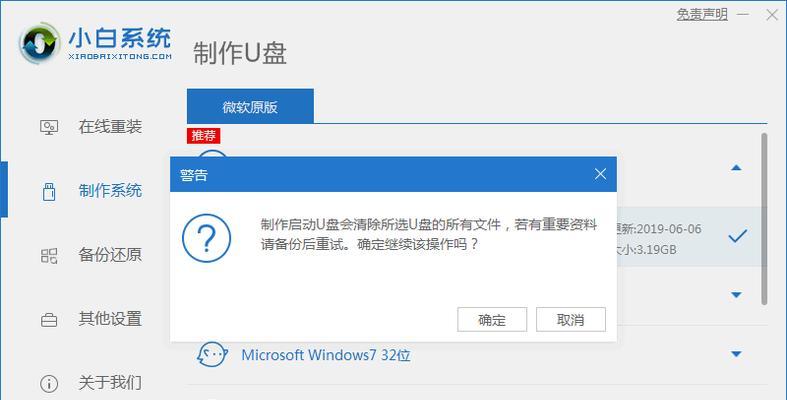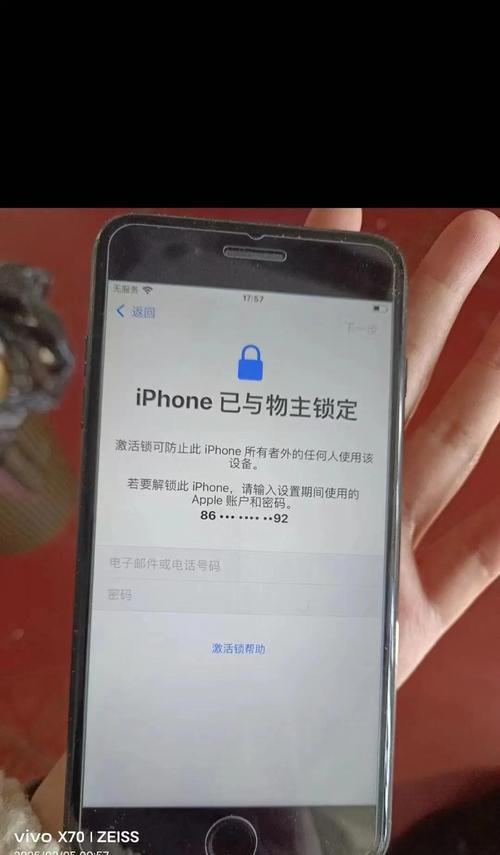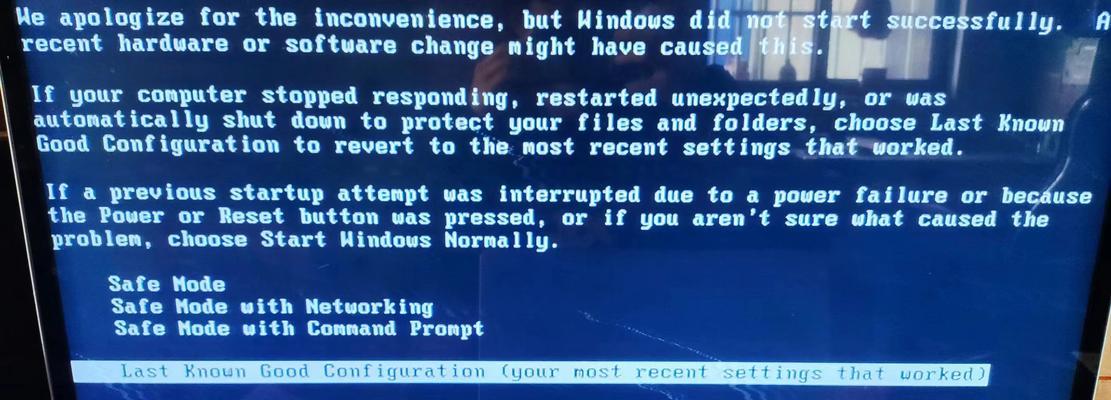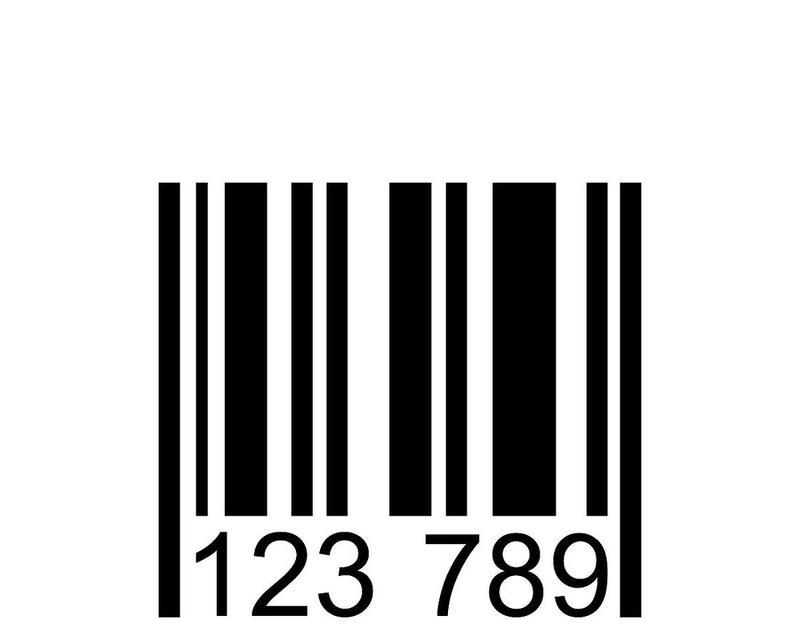WindowsXP是一个广泛使用的操作系统,许多用户依然喜欢在自己的电脑上安装和使用它。而光盘安装是一种常见的安装方式,本文将为大家提供一份全面的指南,帮助大家轻松地通过光盘安装WindowsXP系统。
准备工作:获取安装光盘和备份数据
在开始安装之前,确保你已经获得了WindowsXP的安装光盘,并且备份好了重要的数据。这样可以避免在安装过程中出现意外的数据丢失。
检查电脑硬件兼容性
在安装WindowsXP之前,需要检查电脑硬件是否兼容该系统。查看电脑的处理器型号和速度,确保它们满足WindowsXP的最低要求。检查显卡、内存和硬盘空间是否符合要求。
设置启动顺序为光驱优先
在BIOS中设置启动顺序为光驱优先,以确保能够从光盘启动。进入BIOS设置界面,找到“Boot”或“启动”选项,将光驱设为第一启动设备。
插入安装光盘并重启电脑
将准备好的WindowsXP安装光盘插入光驱,并重启电脑。如果一切正常,电脑会从光盘启动,并显示出WindowsXP的安装界面。
选择安装方式:全新安装或升级安装
在安装界面中,会有两种安装方式供选择:全新安装和升级安装。全新安装会清除所有数据并安装一个全新的WindowsXP系统;升级安装则是在原有系统的基础上进行升级。根据个人需求选择合适的安装方式。
进行磁盘分区和格式化
如果选择了全新安装,系统会自动进入磁盘分区和格式化界面。根据需要设置分区大小,并进行磁盘格式化。请注意,在此过程中会清除所有磁盘数据,请务必备份好重要文件。
开始安装WindowsXP
分区和格式化完成后,系统会自动开始安装WindowsXP。按照屏幕上的指示,选择语言、时区等设置,并输入产品密钥。
等待系统复制文件和安装组件
在完成基本设置后,系统会开始复制安装文件和安装组件。这个过程可能需要一段时间,取决于电脑的硬件性能和安装文件的大小。请耐心等待。
选择网络设置和计算机名称
在文件复制完成后,系统会提示你进行网络设置和计算机名称的选择。根据自己的需求进行设置,并点击下一步。
进行最后的配置和更新
在安装过程的最后阶段,系统会进行最后的配置和更新。这个过程可能需要一些时间,取决于系统安装文件的数量和电脑性能。
创建用户账户和密码
安装过程完成后,系统会要求你创建一个用户账户和密码。输入所需信息,并点击下一步。
安装驱动程序和软件
安装完系统后,为了确保电脑正常运行,需要安装相应的驱动程序和软件。可以使用驱动光盘或从官方网站下载最新的驱动程序,并按照说明进行安装。
更新系统和安装补丁
安装驱动程序和软件之后,还需要及时更新系统并安装补丁。打开WindowsUpdate或者访问微软官方网站,下载并安装最新的系统更新和补丁,以提高系统的安全性和稳定性。
恢复备份的数据
如果在准备工作中备份了重要的数据,现在可以通过备份的文件来恢复数据。将备份文件复制到合适的位置,并按照需要进行文件的恢复。
通过本文的指南,相信大家已经掌握了如何通过光盘安装WindowsXP系统的方法。安装系统可能会有一些复杂的步骤和设置,但只要按照指示进行,一切都会变得简单。祝你成功安装WindowsXP,并享受它带来的便利和稳定性。